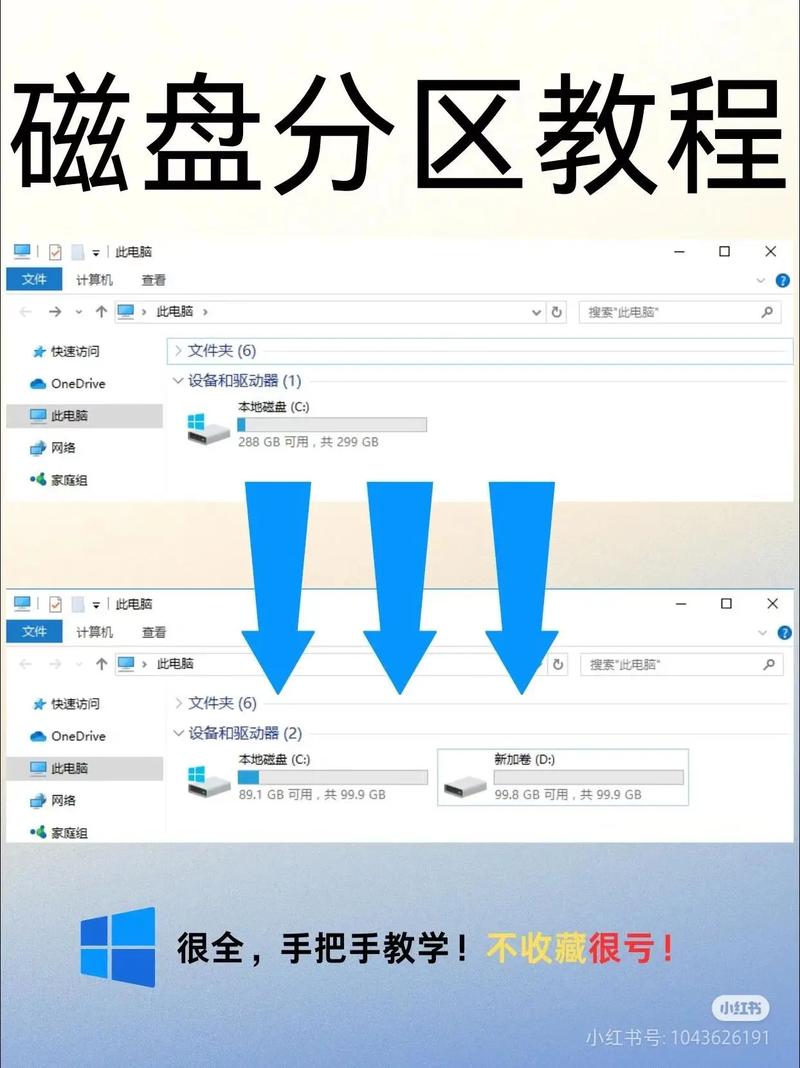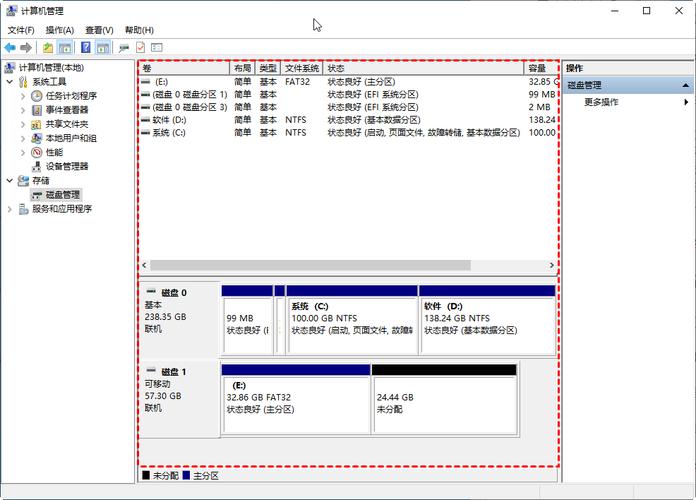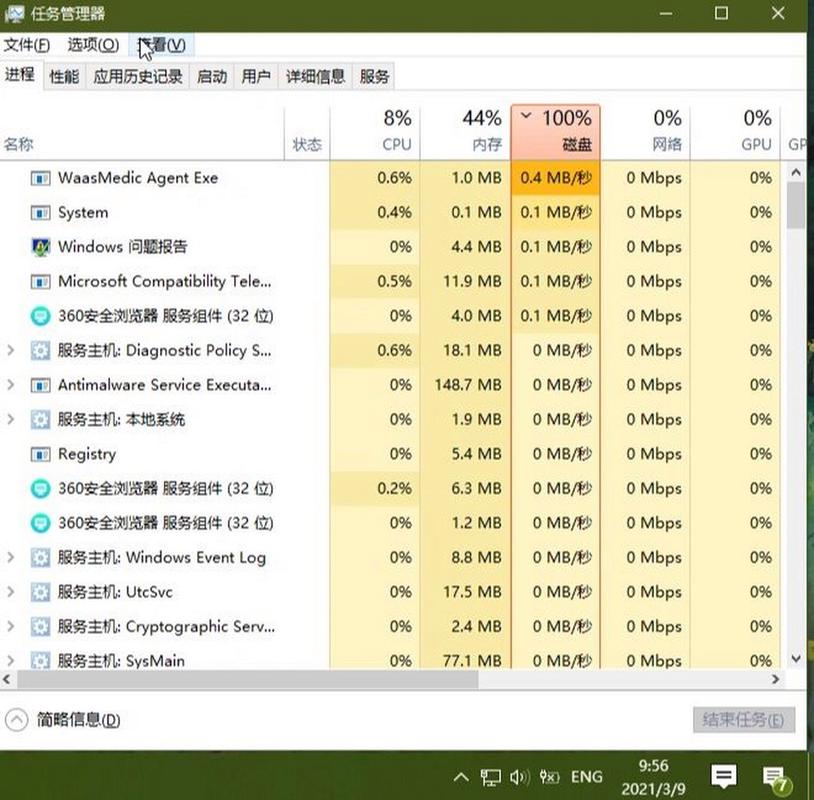深入解析,如何查看占用磁盘的进程
要查看占用磁盘的进程,可以采取以下步骤:,,1. 打开任务管理器:在Windows系统中,可以通过Ctrl+Shift+Esc或右键点击任务栏并选择“任务管理器”来打开。,2. 查看进程资源占用情况:在任务管理器中,可以查看各个进程的资源占用情况,包括磁盘使用情况。,3. 排序和筛选:通过排序和筛选,可以找到占用磁盘资源最多的进程。,4. 使用专业工具:还可以使用一些专业工具,如Process Explorer等,来更详细地查看和分析进程的磁盘活动。,,通过以上步骤,用户可以轻松地查看占用磁盘的进程,并采取相应措施来优化磁盘使用情况。
在计算机使用过程中,我们常常会遇到磁盘空间不足的问题,我们会发现即使删除了大量文件,磁盘空间仍然没有得到释放,这很可能是因为某些进程占用了大量的磁盘空间,如何查看这些占用磁盘的进程呢?本文将详细解析这个问题。
为什么需要查看占用磁盘的进程
在计算机中,进程是程序运行的基本单位,而每个进程都需要占用一定的系统资源,磁盘空间是重要的资源之一,当某些进程占用了过多的磁盘空间,就会影响到系统的正常运行,它们可能会使系统运行缓慢,甚至导致系统崩溃,我们需要查看占用磁盘的进程,以便及时发现问题并进行处理。
如何查看占用磁盘的进程
1、使用任务管理器查看
任务管理器是Windows系统中查看进程的常用工具,通过任务管理器,我们可以看到每个进程的资源占用情况,包括磁盘、内存、CPU等,要查看占用磁盘的进程,可以按照以下步骤操作:
(1)打开任务管理器(可以通过Ctrl+Alt+Delete组合键打开)。
(2)在“进程”选项卡中,可以看到各个进程的资源占用情况。
(3)点击“磁盘”列,可以按照磁盘占用量对进程进行排序,从而找到占用磁盘较多的进程。
2、使用资源监视器查看
除了任务管理器,Windows系统还提供了资源监视器这个工具,可以更详细地查看各个资源的占用情况,要使用资源监视器查看占用磁盘的进程,可以按照以下步骤操作:
(1)打开资源监视器(可以通过在“运行”对话框中输入“resmon”命令打开)。
(2)在“磁盘”选项卡中,可以看到各个进程的磁盘读写情况。
(3)通过观察各个进程的磁盘读写量,可以找到占用磁盘较多的进程。
3、使用第三方工具查看
除了Windows自带的工具外,还有很多第三方工具可以帮助我们查看占用磁盘的进程,这些工具通常提供更丰富的信息和更友好的界面,使我们可以更方便地找到占用磁盘较多的进程,一些杀毒软件和系统优化软件就提供了查看进程资源占用的功能。
处理占用磁盘的进程
找到了占用磁盘的进程后,我们需要根据具体情况进行处理,如果这些进程是正常运行的程序,我们可以考虑优化程序的运行方式或者升级硬件设备来解决问题,如果这些进程是恶意软件或者病毒,我们需要及时进行清除或者隔离,我们还可以通过以下方式来减少磁盘占用量:
1、清理临时文件和无用文件:定期清理计算机中的临时文件和无用文件可以释放大量的磁盘空间。
2、优化程序设置:某些程序在运行时会产生大量的临时文件或者日志文件,我们可以通过优化程序设置来减少这些文件的生成量。
3、使用磁盘清理工具:一些专业的磁盘清理工具可以帮助我们更彻底地清理磁盘中的垃圾文件和无用程序。
4、升级硬件设备:如果计算机中的硬件设备已经过时或者配置较低,我们可以考虑升级硬件设备来提高系统的性能和稳定性。
预防措施
为了防止占用磁盘的进程对系统造成影响,我们可以采取以下预防措施:
1、定期检查系统资源占用情况:定期使用任务管理器或资源监视器等工具检查系统资源占用情况,及时发现并处理占用较多的进程。
2、安装杀毒软件和防火墙:安装可靠的杀毒软件和防火墙可以保护系统免受恶意软件的攻击和感染。
3、定期备份重要数据:定期备份重要数据可以避免因误删除或病毒攻击等原因导致数据丢失的问题。
4、合理规划程序运行方式:合理规划程序的运行方式和生成文件的路径可以减少程序的磁盘占用量和系统负担。
查看占用磁盘的进程是计算机使用过程中常见的操作之一,通过本文的介绍,相信大家已经了解了如何查看和处理占用磁盘的进程以及预防措施的相关知识,希望这些信息能够帮助大家更好地保护和管理自己的计算机系统。